اسکایپ در بسیاری از مشاغل کوچک به ابزاری برای انتقال ارتباطات تبدیل شده است. در WPBeginner ، ما برای برقراری ارتباط با اعضای تیم و همچنین مشتریان از Skype استفاده می کنیم. . شرکت های بزرگتر شماره تلفن رایگان خود را نشان می دهند که کاربران می توانند از آنها برای تماس با آنها استفاده کنند. دیگران گپ زنده گزینه های پشتیبانی. اگر تازه کار خود را شروع کرده اید و می خواهید به طور مستقیم از وب سایت خود با شما تماس بگیرند یا با شما گپ بزنند ، چه می کنید؟ خوب ، اسکایپ می تواند ابزاری مناسب برای آن باشد. در این مقاله ، ما به شما نشان خواهیم داد که چگونه Skype تماس و وضعیت Skype خود را در وردپرس نشان دهید ، بنابراین کاربران می توانند از طریق Skype مستقیماً با شما تماس بگیرند.
آموزش فیلم h4>
اگر ویدیو را دوست ندارید یا به دستورالعمل های بیشتری نیاز دارید ، به خواندن ادامه دهید.
اولین کاری که باید انجام دهید نصب و فعال سازی وضعیت Skype منظم . پس از فعال شدن ، به صفحه تنظیمات ( تنظیمات »وضعیت Skype مرتب ) بروید که در آن باید شناسه Skype خود را ارائه دهید و تنظیمات را ذخیره کنید.
اکنون برنامه Skype را در رایانه خود باز کرده و با شناسه خود وارد سیستم شوید. در نوار منوی Skype ، روی ابزارها »گزینه ها کلیک کنید. در کادر گفتگوی گزینه ها ، روی برگه حریم خصوصی کلیک کنید و کادر کنار خط “اجازه نمایش وضعیت آنلاین من در وب ” را علامت بزنید. اگر نمی خواهید هر کاربری را که می خواهید با او صحبت کنید تأیید کنید (ترجیح شخصی) همچنین ممکن است بخواهید اجازه پیام کوتاه از هر کسی را بررسی کنید.
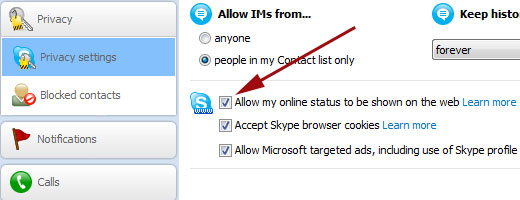
پس از به روزرسانی تنظیمات حریم خصوصی ، به قسمت سرپرست وب سایت خود برگردید و به ابزارهای ظاهری> مراجعه کنید . ابزارک Neat Skype Status v1 را در نوار کناری خود بکشید و رها کنید و آن را ذخیره کنید. همچنین متوجه خواهید شد که یک ابزارک Neat Skype Status v2 دیگری نیز وجود دارد ، اما این در واقع نسخه ی نمایشی نسخه برتر پلاگین است ، بنابراین از آن استفاده نکنید. پس از ذخیره ویجت ، اکنون می توانید پیش نمایش آن را در وب سایت خود قرار دهید.

تعدادی گزینه وجود دارد که می توانید برای پلاگین پیکربندی کنید. به عنوان مثال می توانید از بین تعدادی سبک و دکمه دکمه انتخاب کنید. می توانید فاصله تازه سازی را کم یا زیاد کنید. سرانجام ، به جای ویجت می توانید یک دکمه شناور اسکایپ اضافه کنید که وقتی کاربران شما به پایین صفحه می روند ، به پایین پیمایش می کند.
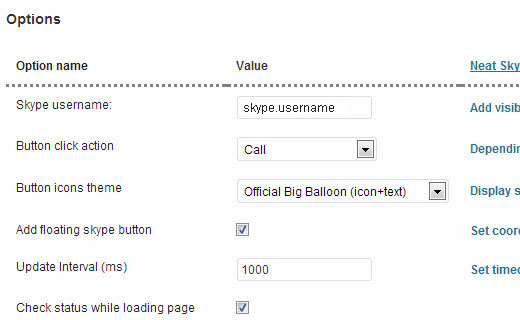
امیدواریم که این مقاله به شما کمک کند مخاطب Skype و وضعیت Skype خود را در وردپرس اضافه کنید. قطعاً می توانید از این طریق برای ارتباط با مردم از طریق وب سایت وردپرس و Skype خود استفاده کنید. این دکمه وضعیت به کاربران وب سایت شما اطمینان می دهد که افراد واقعی در پشت وب سایت وجود دارند. ما افراد زیادی را دیده ایم که از Skype یا Google Talk در وب سایت خود استفاده می کنند. نظر شما در مورد استفاده از سرویسی مثل این برای ارتباط با خوانندگان چیست؟ از نظرات زیر با ما در میان بگذارید.
منبع:
https://www.wpbeginner.com/plugins/how-to-show-your-skype-contact-and-skype-status-in-wordpress/.
